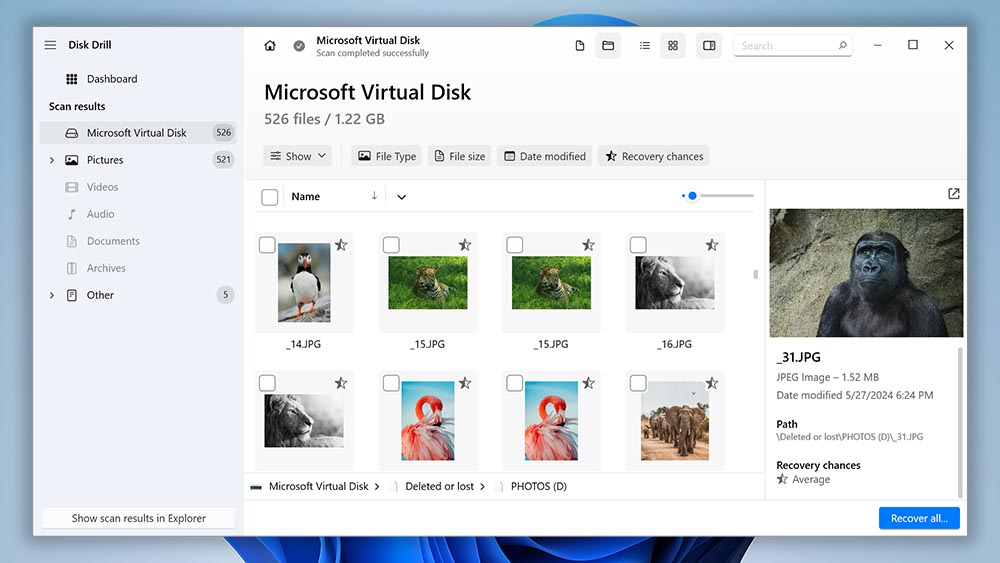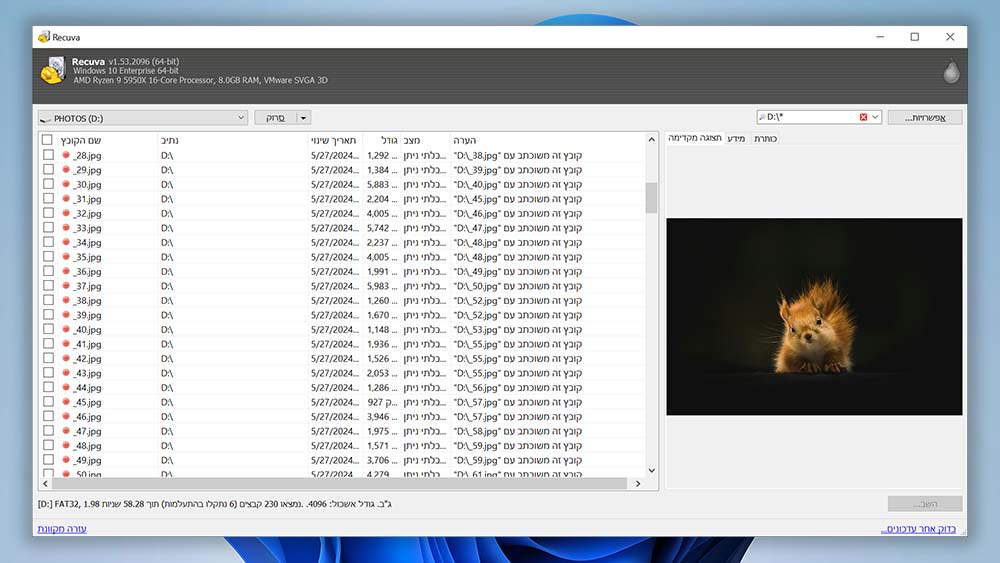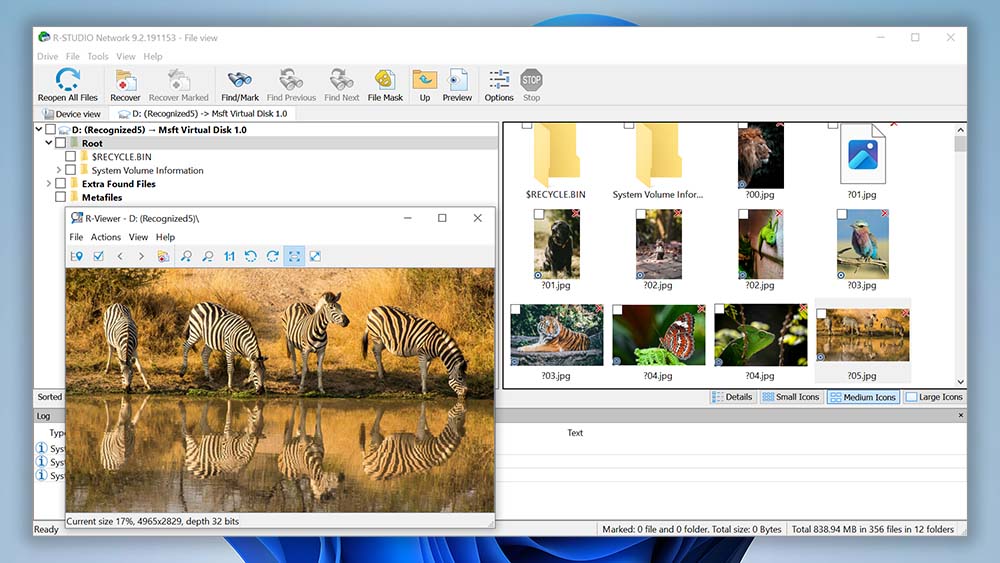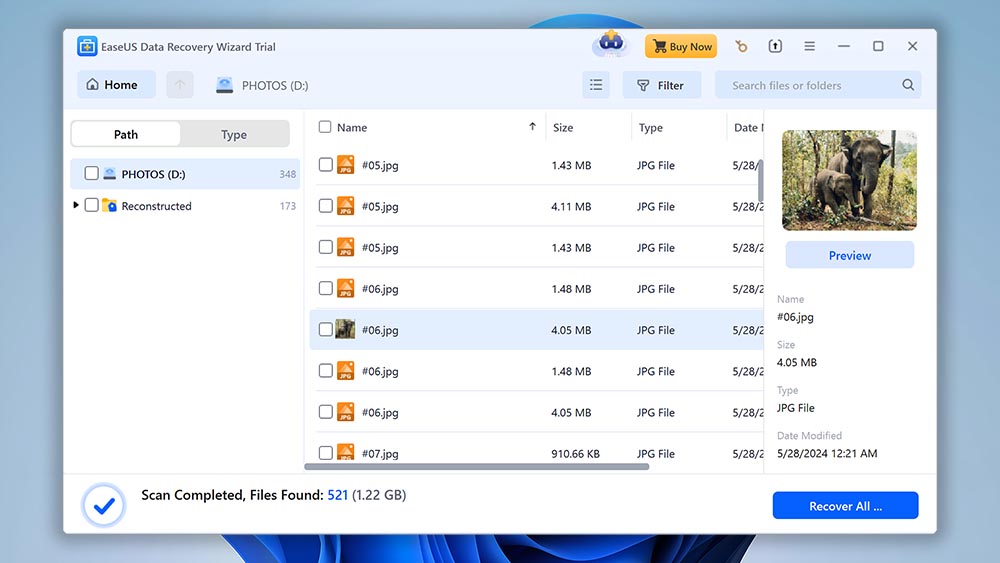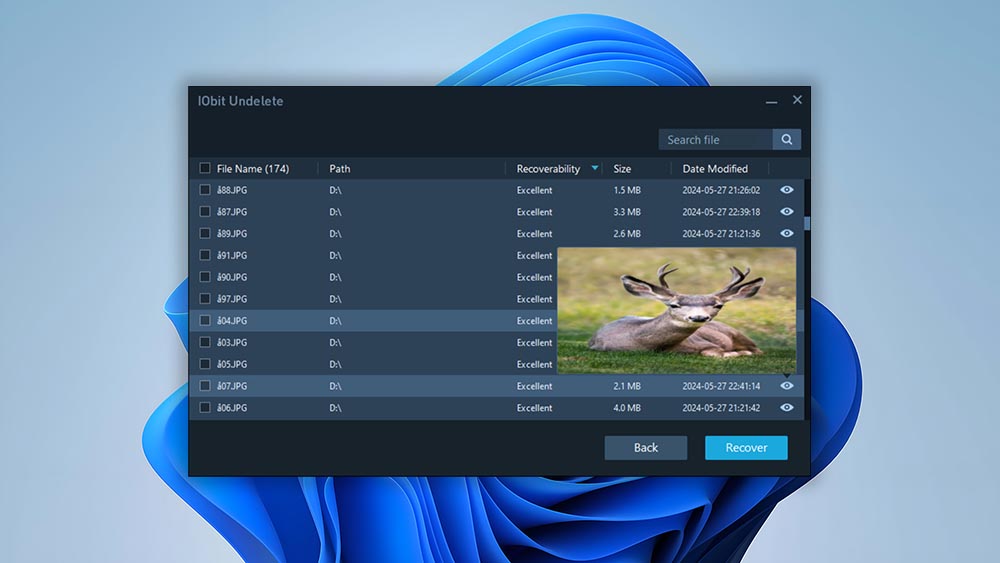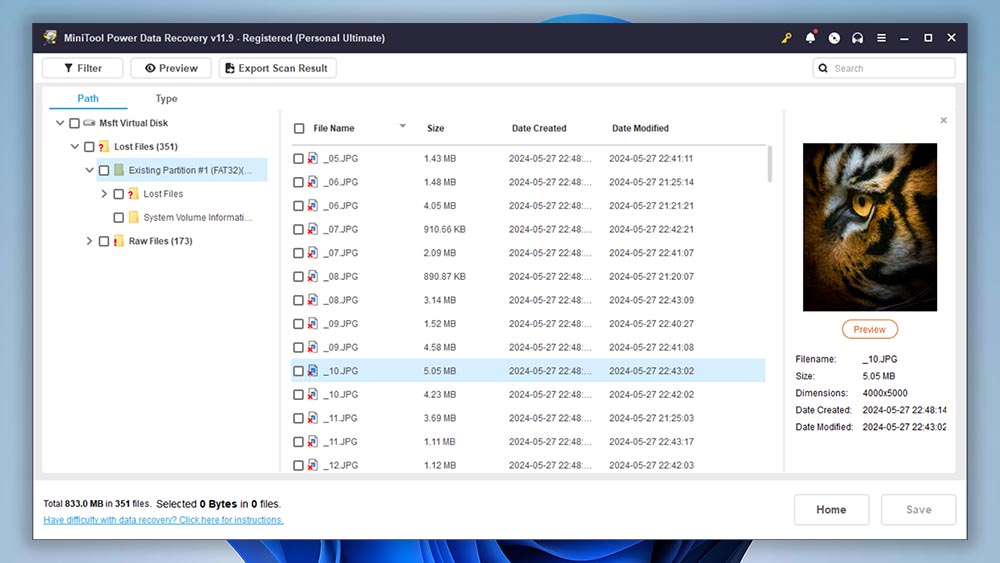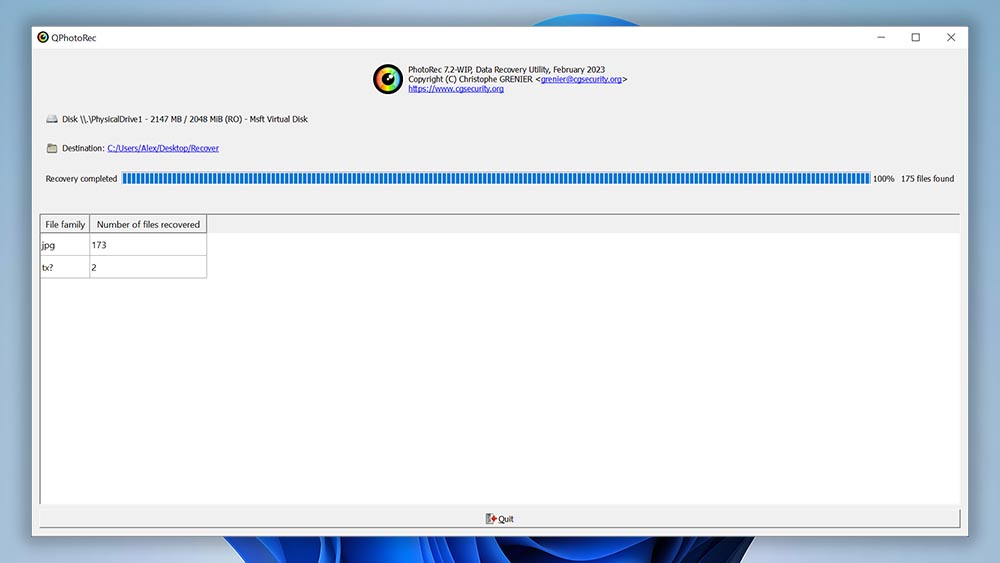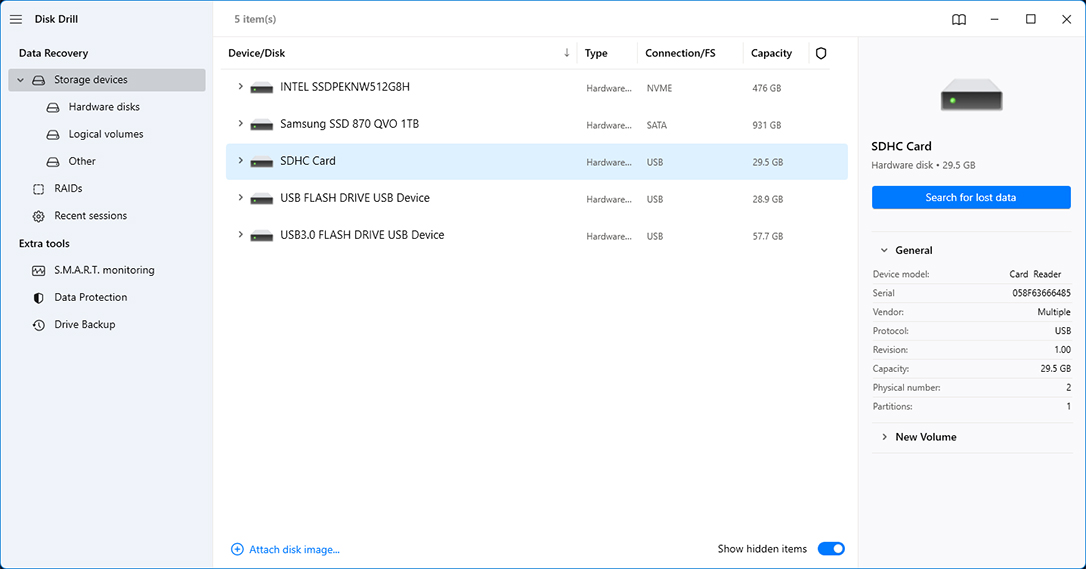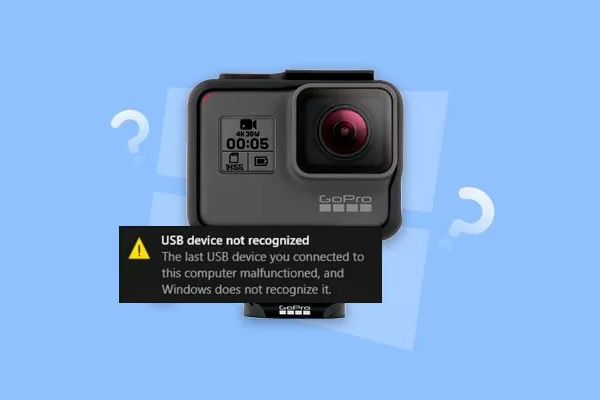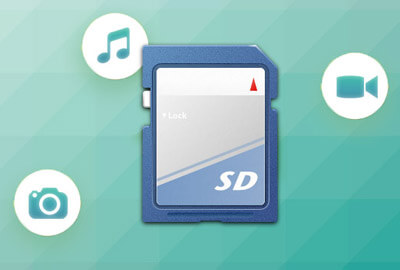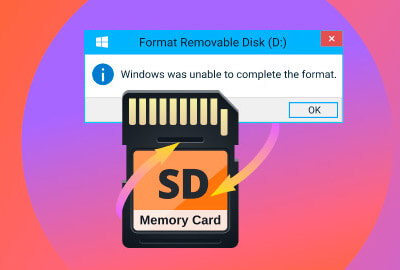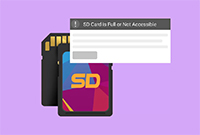🔄 עדכון אחרון: גרסה 5.4.844 (6 בינואר, 2024)
⚙️ קבצים נתמכים: מעל 400 פורמטי קבצים
📄 דרישות מערכת: macOS 10.15.7–14.x / Windows 10/11 64-bit
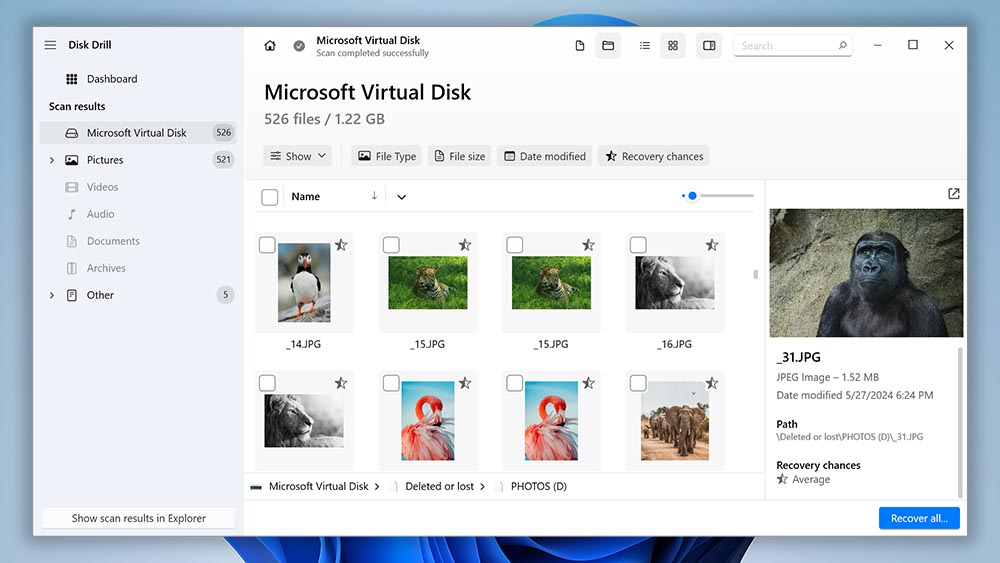
Disk Drill בולטת מהקהל כפתרון הטוב ביותר לבעיה הנפוצה של אובדן נתונים מכרטיסי SD. זאת מכיוון שהיא מציעה שילוב מושלם של תכונות שחזור מתקדמות, שימושיות מצוינת וערך פנטסטי.
האפליקציה תומכת ביותר מ-400 פורמטי קבצים, ויכולה לזהות את רוב פורמטי הקבצים הגולמיים של תמונות ווידאו, כולל r2 (גרסה גולמית של Canon 2), cr3 (גרסה גולמית של Canon 3), nef (קובץ תמונה גולמי של Nikon), nrw (קובץ תמונה גולמי של Nikon), ו-r3d (קובץ וידאו גולמי של חברת Red Digital Camera).
בין אם יש לכם כרטיס SD קטן עם מערכת הקבצים FAT32 או כרטיס SDHC/SDXC חדש יותר עם מחיצה גדולה של exFAT, Disk Drill יכולה ליישם את האלגוריתמים המתקדמים שלה לשחזור נתונים כדי לשחזר קבצים שאבדו עם מבנה התיקיות ושמות הקבצים המקוריים. Disk Drill יכולה גם לעבוד עם כרטיסי SD פגומים וגולמיים שאינם זמינים ב-File Explorer/Finder.
Disk Drill היא אפליקציית תוכנה freemium שמאפשרת למשתמשיה להציג בתצוגה מקדימה מספר בלתי מוגבל של קבצים ולשחזר עד 500 מגה-בייט של נתונים (בגרסת Windows בלבד) בחינם. המפתחים של Disk Drill, CleverFiles, מעדכנים את המוצר שלהם לעיתים קרובות כדי לשמור עליו ללא באגים ולהבטיח ביצועים מעולים בעקביות.
נכללים בחינם עם Disk Drill כלים נוספים רבים. כאשר משחזרים נתונים מכרטיס SD פגום, ניתן להשתמש בכלי הגיבוי byte-to-byte כדי ליצור תמונה מלאה של הכרטיס כך שיש לכם גיבוי מאובטח של כל תוכנו במקרה שהפגיעה מתפשטת ומונעת את קריאת הכרטיס.
✅ יתרונות:
- תומכת ברוב פורמטי הקבצים הגולמיים של תמונות ווידאו
- יכולה לסרוק אפילו כרטיסי SD פגומים וגולמיים
- משחזרת עד 500 מגה-בייט של נתונים בחינם (ב-Windows בלבד)
- מגיעה עם מספר כלים נוספים בחינם
- גישה פשוטה בלחיצה אחת לשחזור כרטיסי SD
- מעודכנת לעיתים קרובות
📛 חסרונות:
- לא תומכת במערכת ההפעלה Linux
💰 תמחור:
| Disk Drill Basic |
חינם |
| Disk Drill PRO |
89.00$ |
| Disk Drill Enterprise |
499.00$ |
| שדרוג תחרותי |
50% הנחה |
🏆 הכי טוב עבור: Disk Drill צריכה להיות הבחירה הראשונה עבור כל משתמשי Windows ו-Mac שצריכים לשחזר נתונים שאבדו מכרטיס SD.